■概要
インシデント発生時、Confluenceで議事録や対応履歴を作成し、その内容をStatuspageへ手動で転記する作業に手間を感じていませんか?スムーズな情報公開が求められる中で、手作業による遅延や入力ミスは避けたい課題です。
このワークフローを活用すれば、ConfluenceとStatuspageの連携を自動化し、Confluenceでページが作成されると、自動でStatuspageにインシデントを作成するため、正確な情報共有を実現できます。
■このテンプレートをおすすめする方
■このテンプレートを使うメリット
■フローボットの流れ
※「トリガー」:フロー起動のきっかけとなるアクション、「オペレーション」:トリガー起動後、フロー内で処理を行うアクション
■このワークフローのカスタムポイント
■注意事項


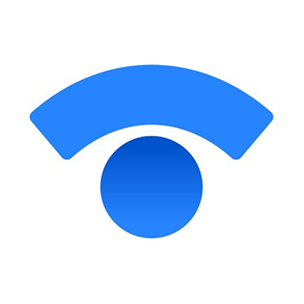
 ページが作成されたら
ページが作成されたら
 ページが作成または更新されたら
ページが作成または更新されたら
 ページを作成
ページを作成
 ページを取得
ページを取得
 ページを更新
ページを更新
 ページを削除
ページを削除
 ページにフッターコメントを追加
ページにフッターコメントを追加
 ユーザーをサイトに招待
ユーザーをサイトに招待
 フォルダを作成
フォルダを作成
 フォルダの一覧を取得する
フォルダの一覧を取得する
 フォルダの詳細情報を取得する
フォルダの詳細情報を取得する
 ページ一覧の取得
ページ一覧の取得
 特定のラベルのページ一覧を取得
特定のラベルのページ一覧を取得
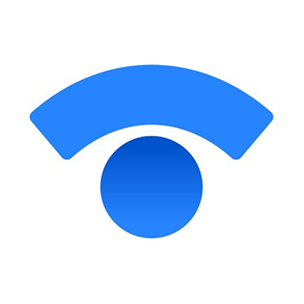 Search Incident
Search Incident
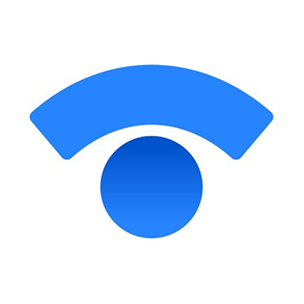 Create Incident
Create Incident
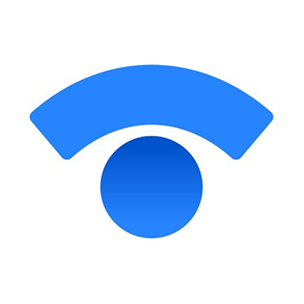 Update Incident
Update Incident
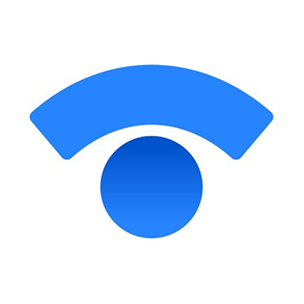 Create Scheduled Maintenance
Create Scheduled Maintenance
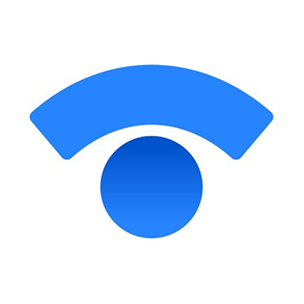 Search Subscribers
Search Subscribers
 ページが作成されたら
ページが作成されたら ページが作成または更新されたら
ページが作成または更新されたら ページを作成
ページを作成 ページを取得
ページを取得 ページを更新
ページを更新 ページを削除
ページを削除 ページにフッターコメントを追加
ページにフッターコメントを追加 ユーザーをサイトに招待
ユーザーをサイトに招待 フォルダを作成
フォルダを作成 フォルダの一覧を取得する
フォルダの一覧を取得する フォルダの詳細情報を取得する
フォルダの詳細情報を取得する ページ一覧の取得
ページ一覧の取得 特定のラベルのページ一覧を取得
特定のラベルのページ一覧を取得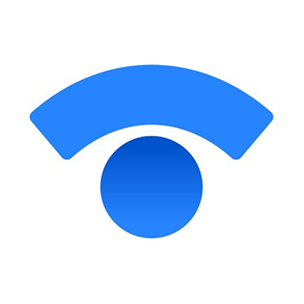 Search Incident
Search Incident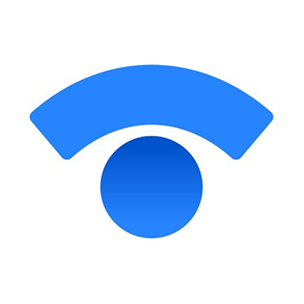 Create Incident
Create Incident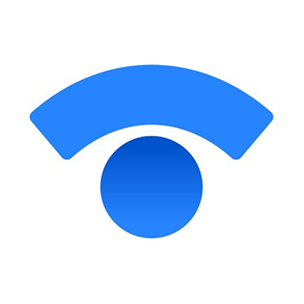 Update Incident
Update Incident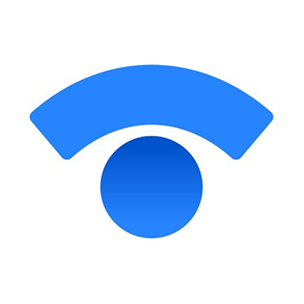 Create Scheduled Maintenance
Create Scheduled Maintenance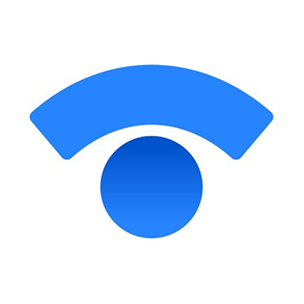 Search Subscribers
Search Subscribers